Программа копирования DVD для Mac под названием Mac DVDRipper Pro (MDRP) помогает копировать материалы DVD для резервного копирования и воспроизведения на вашем Mac. Он предлагает бесплатную пробную версию, но если вы хотите продолжать использовать ее после окончания пробного периода, вам необходимо купить программу. Рекомендуется удалить не только программное обеспечение с вашего Mac, но и все оставшиеся файлы, если вы решите это сделать. удалить Mac DVDRipper Pro из-за проблем с производительностью.
Итак, как именно удалить Mac DVDRipper Pro? Узнайте, как полностью удалить Mac DVDRipper Pro, а также удалить другие программы Mac прочитав эту страницу.
Содержание: Часть 1. Что делает Mac DVDRipper Pro? Часть 2. Как удалить Mac DVDRipper Pro без остатков Часть 3. Самый быстрый и простой способ удалить Mac DVDRipper Pro с MacЧасть 4. Вывод
Часть 1. Что делает Mac DVDRipper Pro?
Для резервного копирования DVD-дисков на жесткий диск или копирования DVD-дисков в популярные форматы файлов для воспроизведения на различных мультимедийных устройствах пользователи Mac могут использовать DVD Ripper PRO.
Он имеет ряд настраиваемых возможностей, включая возможность копирования DVD в определенные выходные форматы, изменение настроек видео и звука, выбор целевой звуковой дорожки и субтитров и многое другое. Вы можете смотреть DVD, когда захотите и где бы вы ни находились, с помощью этого мощного Mac DVD Ripper.
Бесплатная версия MacX DVD Ripper Pro доступна только для ознакомительных целей, в отличие от других продуктов, бесплатная версия которых может даже помочь в выполнении целой задачи: она может копировать DVD только в течение пяти минут. Вам необходимо купить полную версию, чтобы скопировать весь DVD.
Возможно, вы не сможете точно определить, нужен ли вам 5-минутный копирование DVD, но поскольку на него распространяется 30-дневная гарантия возврата денег, можно купить полный пакет и скопировать весь DVD.
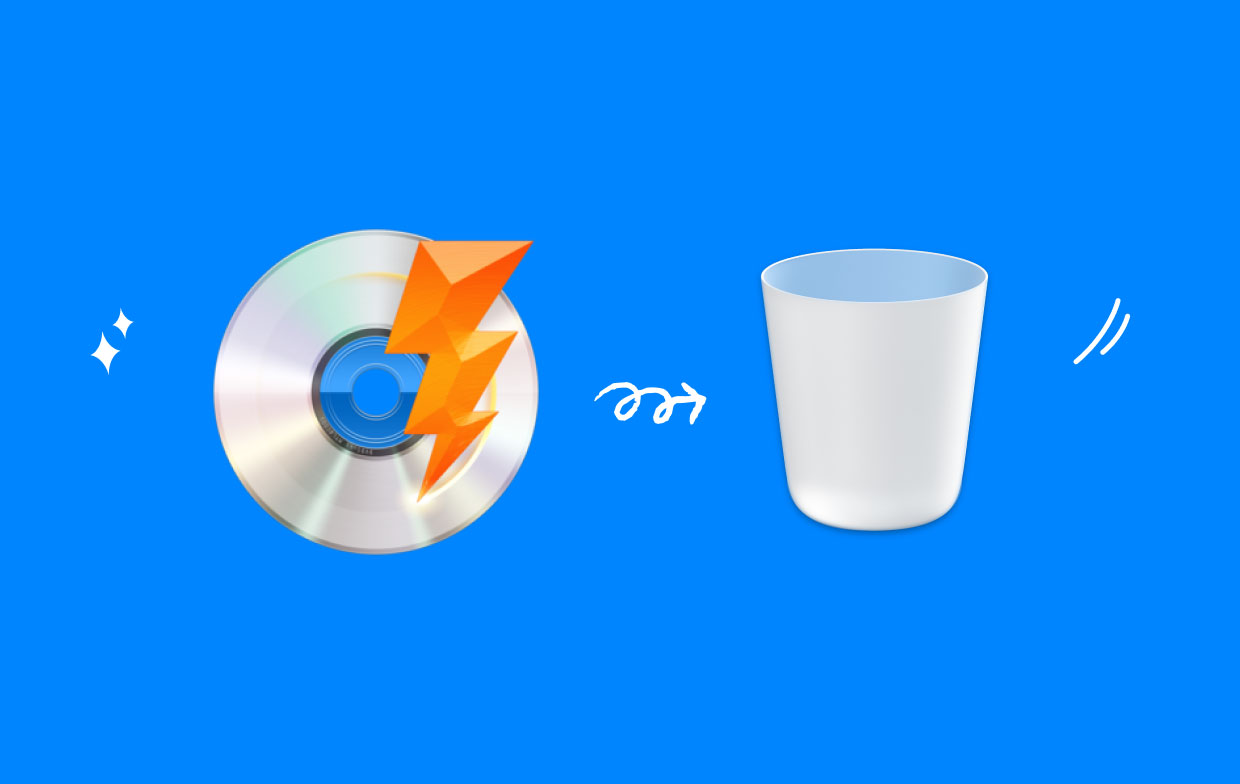
Часть 2. Как удалить Mac DVDRipper Pro без остатков
Прежде чем пытаться удалить Mac DVDRipper Pro, убедитесь, что он закрыт, если он в данный момент работает; в противном случае вы не сможете удалить это приложение. Это первый совет по удалению приложений. В macOS/Mac OS X существует множество способов завершить работающее приложение:
- Щелкните правой кнопкой мыши значок программы в Dock и выберите Выход.
- Чтобы закрыть открытое в данный момент приложение, используйте Command-Control-Q комбинацию на клавиатуре или выберите Выйти из Mac DVDRipper Pro из меню в верхней панели.
- Откройте Мониторинг системы, выберите любой процесс, связанный с целевым приложением, из Имя процесса список, щелкните X в верхнем левом углу, а затем выберите Выход.
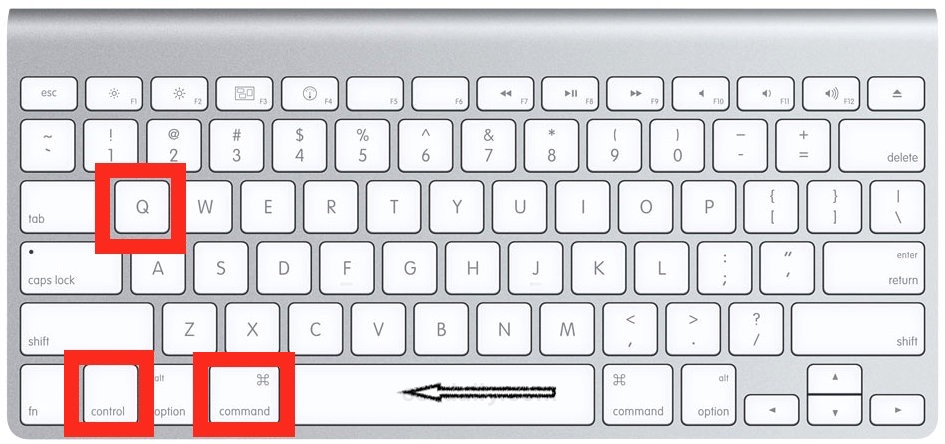
Большинство сторонних программ можно легко деактивировать, но если вы имеете дело с безопасным или опасным программным обеспечением, это может быть не лучший вариант действий. В этом случае вы можете перезагрузите свой Mac в безопасном режиме чтобы отключить приложение и продолжить стандартную процедуру удаления.
Процедуры, необходимые для удаления Mac DVDRipper Pro, а также любого другого приложения на Mac, такие же, как и для удаления Mac DVDRipper Pro. удалите любое другое приложение, например Safari.
- Нажмите Программы папку в левой части Finder.
- Найдите Mac DVDRipper Pro (MDRP) и выберите Переместить в корзину из контекстного меню.
- Чтобы утвердить это изменение, введите пароль учетной записи администратора.
- Выберите Очистить корзину в меню Finder, затем еще раз нажмите «Очистить корзину». Вы также можете щелкнуть правой кнопкой мыши значок корзины на доке, выбрать «Очистить корзину», а затем еще раз нажать «Очистить корзину».
Во всех выпусках macOS/Mac OS X большую часть стороннего программного обеспечения можно удалить с помощью метода удаления мусора. Если вам не удается удалить программу, обязательно завершите все ее процессы, прежде чем повторить попытку.
Есть одна деталь, которую многие новички Mac могут упустить из виду: после завершения обычного процесса удаления некоторые объекты, созданные программным обеспечением, не будут удалены мгновенно. Если вы хотите полностью удалить Mac DVDRipper Pro на своем Mac, вам необходимо убедиться, что вы удалили все компоненты программы, которые все еще присутствуют в скрытых папках «Библиотека» и «Библиотека».
Чтобы удалить остатки Mac DVDRipper Pro на вашем Mac, выполните следующие действия:
- Выберите «Перейти» в строке меню окна Finder и выберите Перейти в папку.
- Чтобы получить доступ к пользовательской библиотеке в домашней папке, введите
/Libraryи нажмите Enter. - В поле поиска введите МДРП, а затем нажмите «Библиотекарядом с надписью «Этот Mac».
- Выберите вещи и выбросьте их в мусор, если в их названии присутствует ключевое слово.
- В следующих папках могут содержаться части для Mac DVDRipper Pro:
~/Library/Caches,~/Library/Preferences,~/Library/Application Support,~/Library/Saved Application State,~/Library/LaunchAgents,~/Library/LaunchDaemons,~/Library/PreferencePanes,~/Library/StartupItems - Продолжайте искать и удалять остатки из библиотеки верхнего уровня (
/Library). - Удалите все содержимое Mac DVDRipper Pro, очистив корзину.

Часть 3. Самый быстрый и простой способ удалить Mac DVDRipper Pro с Mac
Вы не уверены в самом простом способе удаления Mac DVDRipper Pro? В такой ситуации мы настоятельно советуем использовать профессиональную программу, такую как iMyMac PowerMyMac Деинсталлятор, чтобы выполнить эту работу. Вы можете использовать ярлык PowerMyMac Uninstaller, небольшой утилиты, разработанной для самой последней версии macOS, чтобы быстро найти и удалить все компоненты приложения.
- Выберите Деинсталлятор приложений и SCAN чтобы запустить проверку всех ранее загруженных программ на вашем Mac.
- Категории «Выбранные», «Неиспользованные», «Остатки» и «Все приложения» расположены в левой части экрана. В правой части страницы «Все приложения» будет отображаться каждая программа. Используйте этот список, чтобы найти нежелательное программное обеспечение, или просто введите его название в поле поиска в правом верхнем углу, чтобы сразу найти его.
- Выберите приложение, которое хотите удалить, затем нажмите кнопку раскрываться значок, чтобы увидеть все связанные файлы и значок Поиск кнопку, чтобы узнать больше. Использовать ЧИСТКА возможность удаления приложений и связанных с ними файлов.
- Вы можете увидеть, сколько места теперь доступно на вашем жестком диске и сколько файлов было очищено во всплывающем окне под названием «Очищено Готово". Просто нажмите кнопку Обзор возможность удалить другие приложения и вернуться на страницу результатов сканирования.

Часть 4. Вывод
Таким образом, вот как полностью удалить и удалить Mac DVDRipper Pro. Способны ли вы удалить нежелательные программы Mac, используя процедуры, перечисленные выше? Какой выбор вы считаете наиболее практичным и простым? Рассмотрите возможность использования PowerMyMac Uninstaller для решения этой проблемы, если у вас возникнут какие-либо проблемы, которые вы не сможете решить самостоятельно.



